啟用灰顯的「以管理員身份執行」選項的解決方案
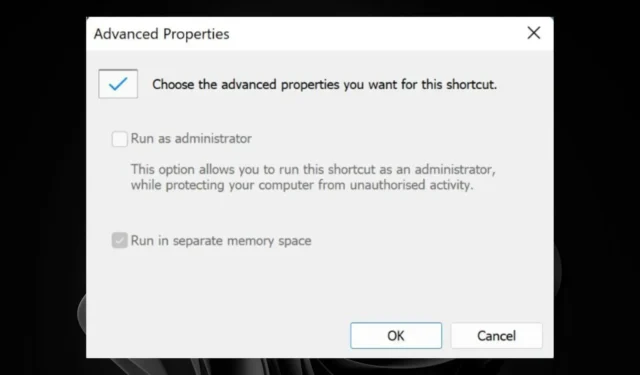
通常,大多數應用程式和檔案不需要管理員權限即可運行。但是,對於某些進階操作,您可能會發現「以管理員身分執行」選項呈現灰色。
出現此問題的原因可能是使用者帳戶控制 (UAC) 設定配置錯誤、檔案或程式損壞或使用者設定檔錯誤。在執行任何故障排除步驟之前,必須確認您使用的是具有管理員權限的帳戶。
如果「以管理員身分執行」選項呈現灰色該怎麼辦
1. 檢查相容模式是否可用
- 找到有問題的文件或程序,右鍵單擊它,然後選擇“屬性”。
- 導覽至「相容性」標籤,查看「以管理員身分執行此程式」選項是否為灰色。如果可用,請選取該框,然後按一下「套用」和「確定」。
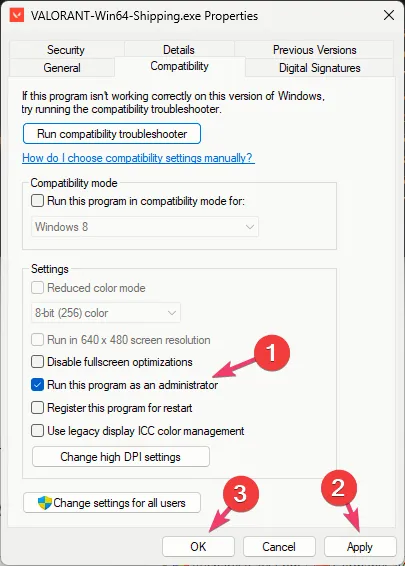
灰色選項通常與快捷方式一起出現,快捷方式僅連結到可執行(EXE)檔案。有時,不正確的配置可能會導致此選項不可用。
此外,快捷方式也可能缺乏必要的提升權限來提示 UAC 安全性設定。若要修正此問題,請檢查捷徑的屬性。
2.禁用UAC設定
- 按Win +R 開啟“執行”對話框。鍵入msconfig並按Enter 以存取“系統配置”視窗。
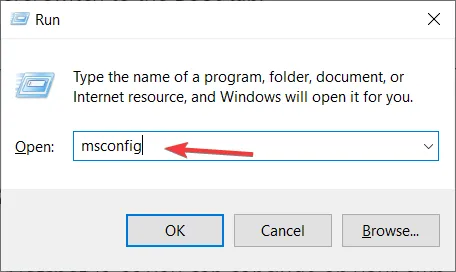
- 導覽至「工具」標籤,選擇「變更 UAC 設定」,然後按一下「啟動」。
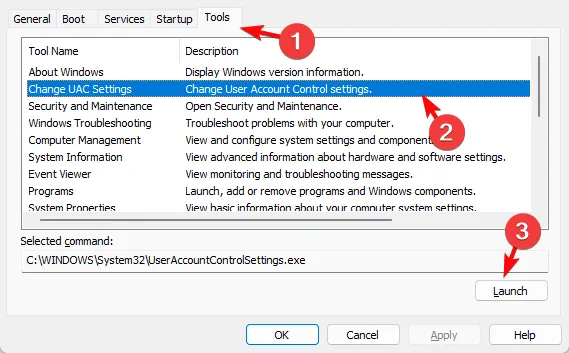
- 將開啟「使用者帳戶控制設定」視窗。將滑桿移至從不通知,然後按一下確定以儲存變更。
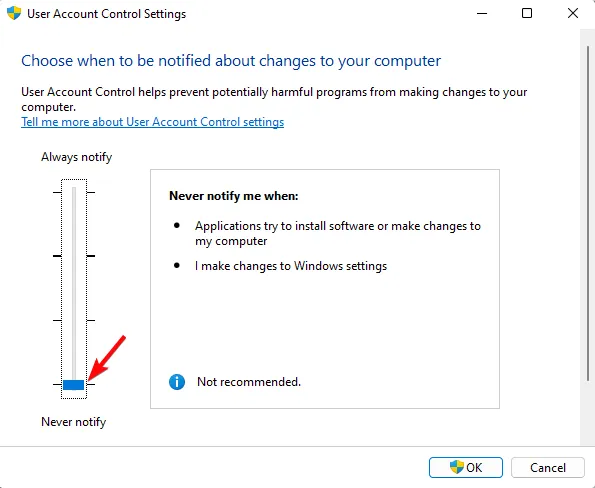
3.調整資料夾權限
3.1 授予使用者權限
- 右鍵單擊有問題的檔案並選擇“屬性”。

- 轉到安全性選項卡。
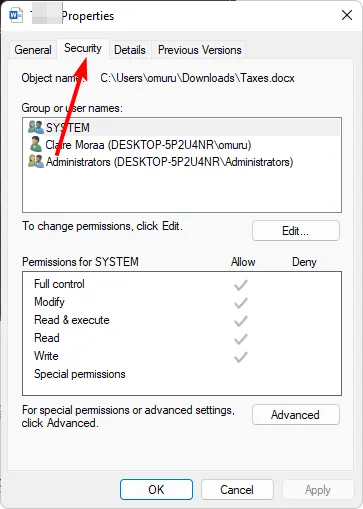
- 點選編輯按鈕。
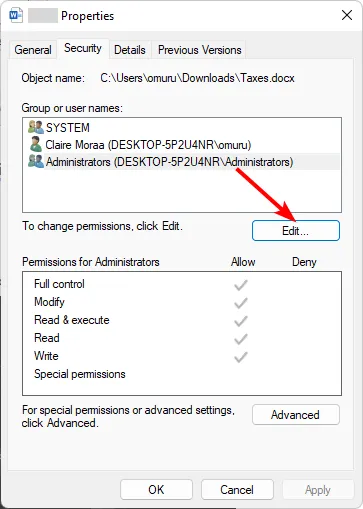
- 選取「允許」下的所有選項,向所有經過驗證的使用者授予權限,然後按一下「套用」和「確定」以確認變更。
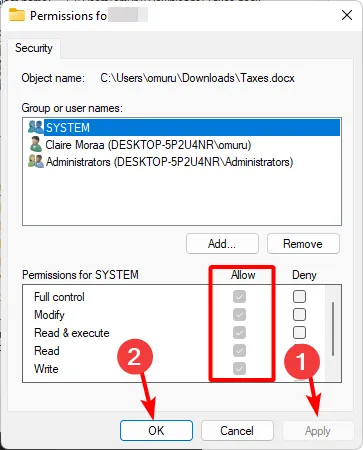
- 嘗試再次開啟該文件。
3.2 取得文件/資料夾的所有權
- 找到該文檔,右鍵單擊它,然後選擇“屬性”。
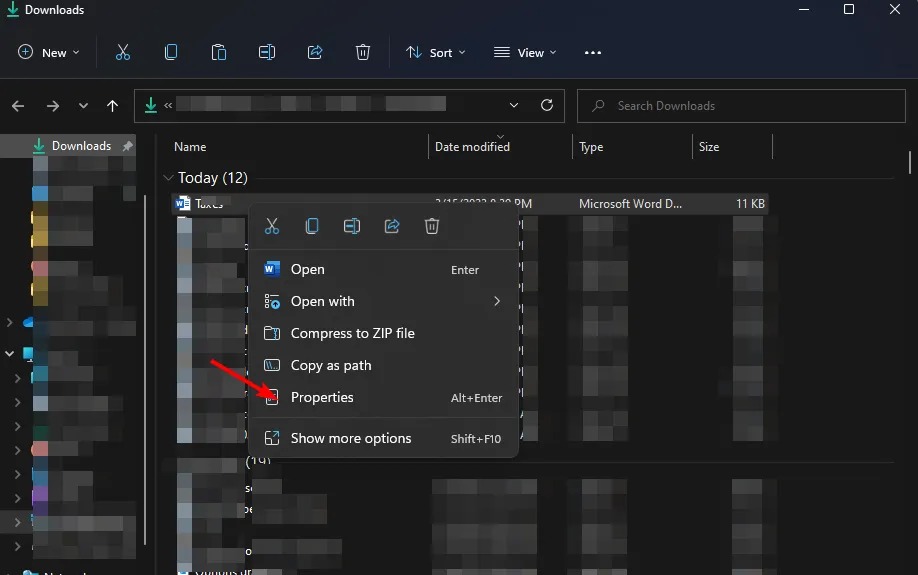
- 前往「安全性」標籤並尋找訊息「您必須具有讀取權限才能查看此物件的屬性」。這表示權限不足。點擊底部的高級。
- 在出現的對話框中點選繼續。
- 按一下「權限」標籤中的「新增」。
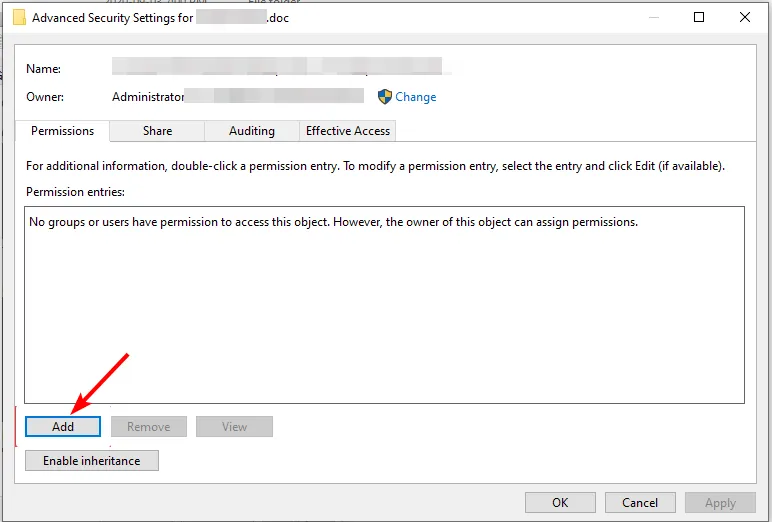
- 在「權限條目」視窗中,按一下「選擇主體」,提供所需的詳細信息,然後選擇底部的「進階」 。
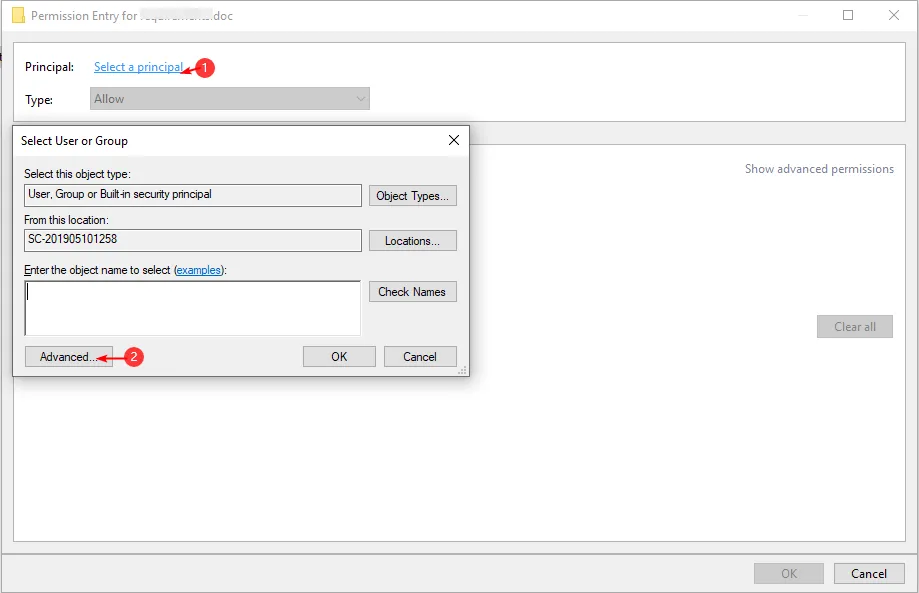
- 按一下「立即尋找」,選擇「經過驗證的使用者」,然後按「確定」以查看底部的所有使用者。
- 選取所有核取方塊以授予權限,然後按一下「確定」儲存變更。
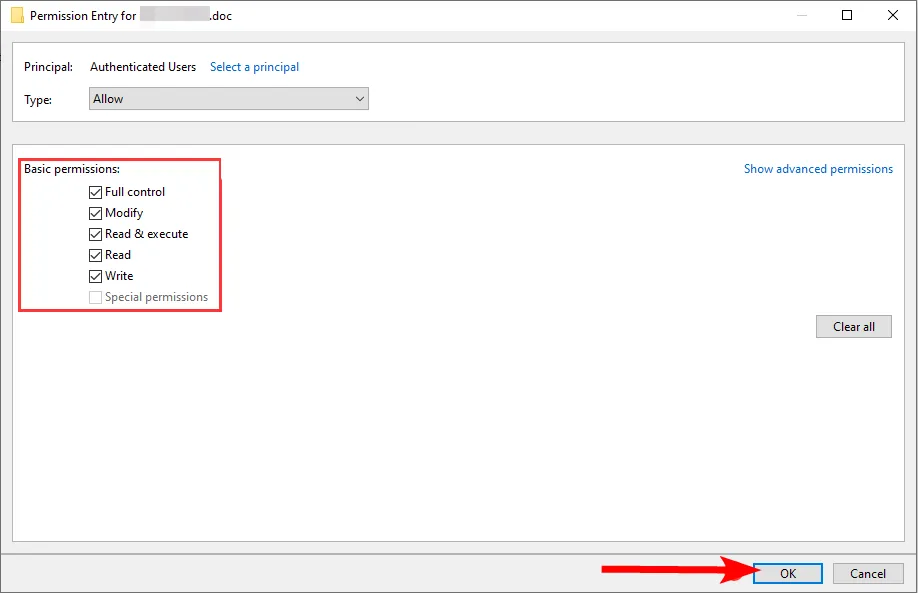
- 嘗試再次以管理員身份運行該文件,看看錯誤是否仍然存在;請注意,某些電腦可能需要重新啟動才能使變更生效。
4. 運行 DISM 和 SFC 掃描
- 開啟「開始」功能表,在搜尋框中鍵入cmd,然後右鍵選擇「以管理員身分執行」。
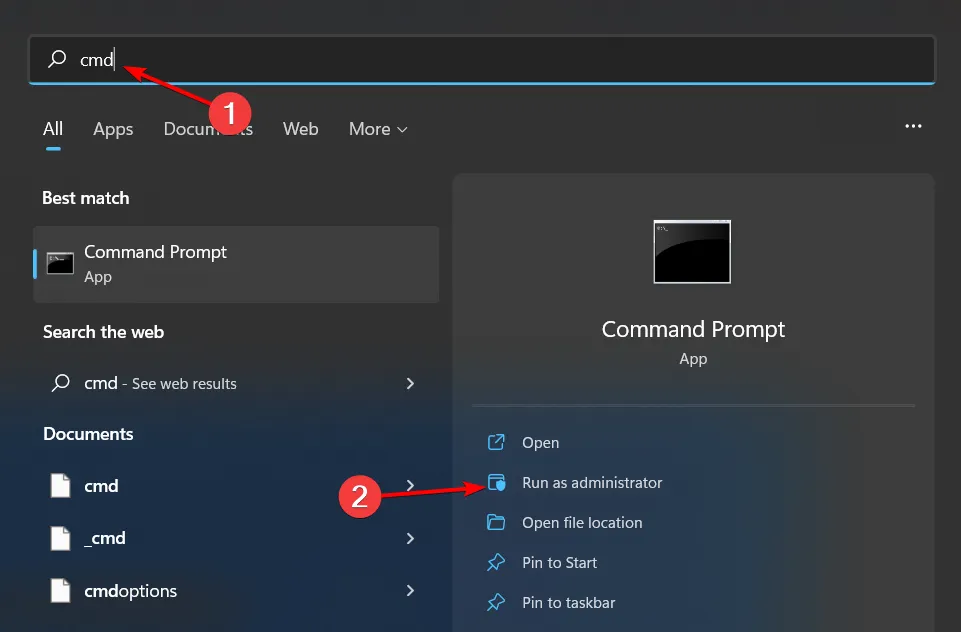
- 鍵入以下命令並Enter 在每個命令後點擊:
DISM.exe /Online /Cleanup-Image /Restorehealthsfc /scannow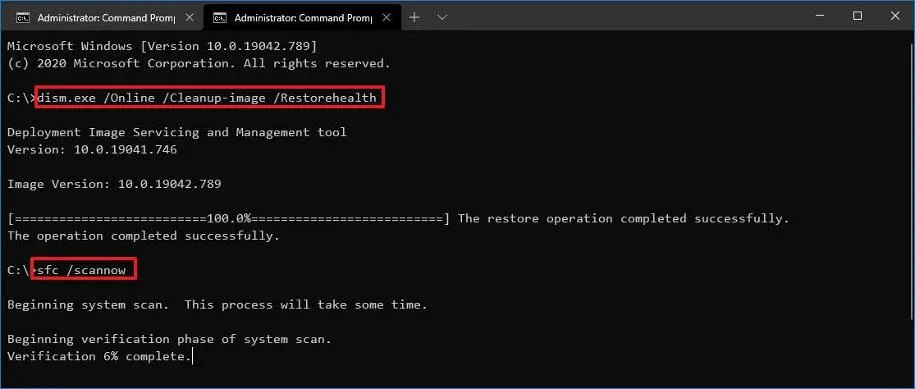
5. 重新安裝有問題的應用程式
- 按一下「開始」功能表並蒐索「控制台」,然後選擇「開啟」。
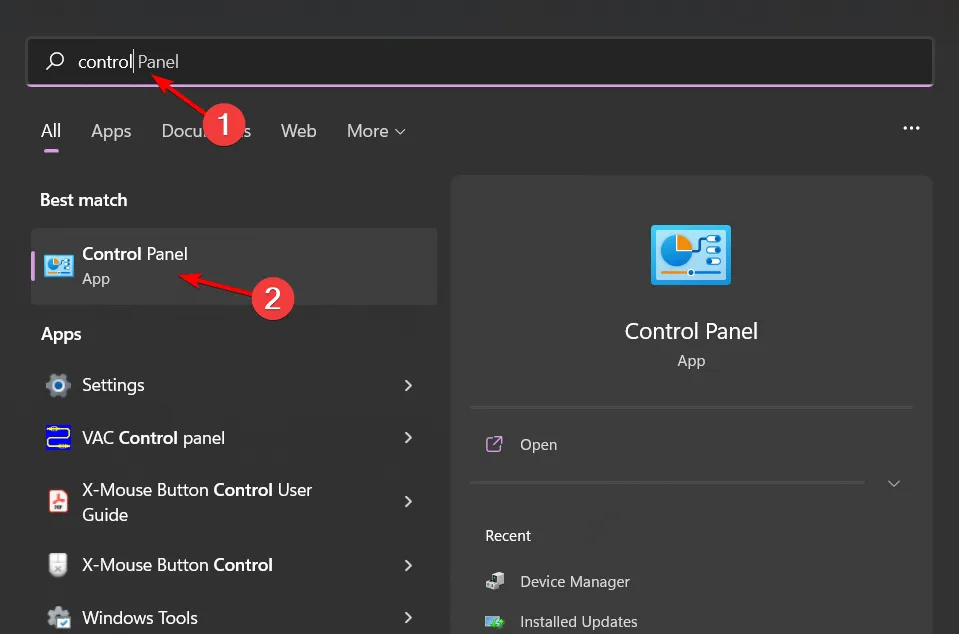
- 在“程式”下,選擇“卸載程式”。
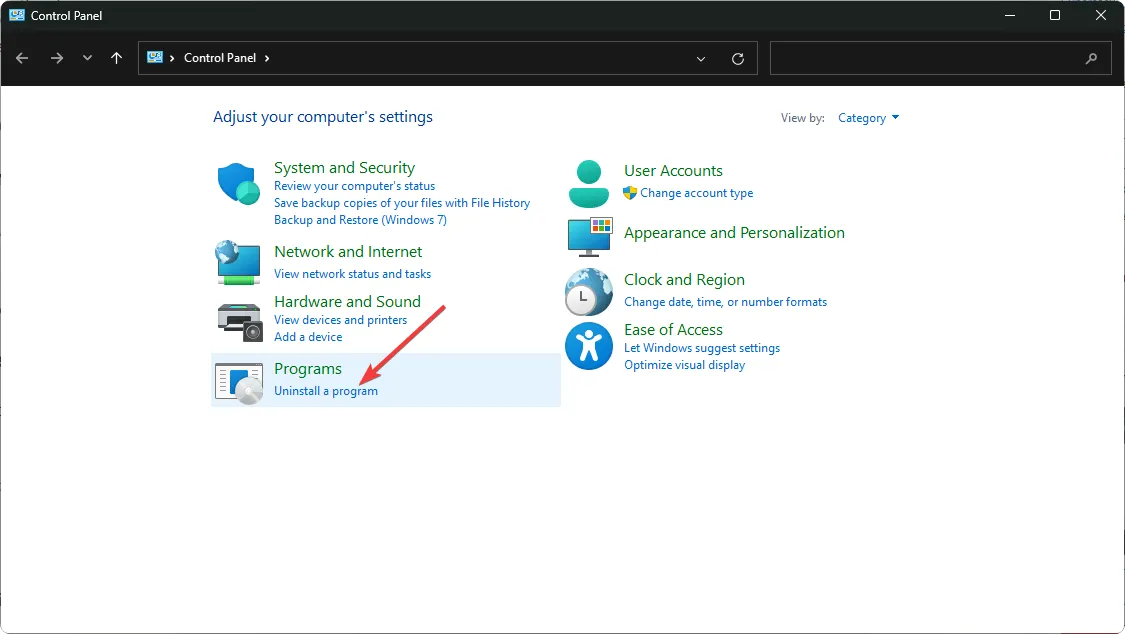
- 找到導致問題的程序,選擇它,然後按一下「卸載」。
- 出現提示時確認卸載。
- 刪除與該軟體關聯的任何剩餘檔案。
- 造訪程式的官方網站或 Microsoft Store 下載最新版本。
- 下載可執行檔後,請雙擊它以安裝應用程式。
6. 建立新的使用者設定檔
- 按Windows +R 開啟「執行」對話框,輸入netplwiz,然後按一下「確定」。
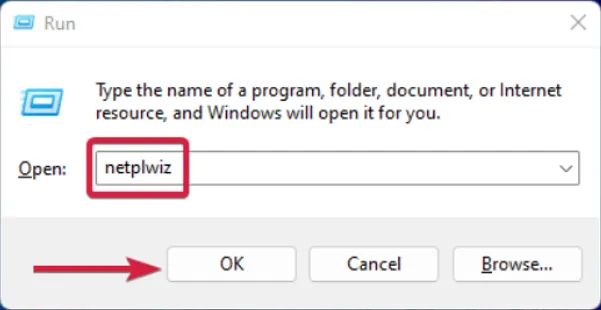
- 在「使用者帳戶」視窗中,按一下「新增」。
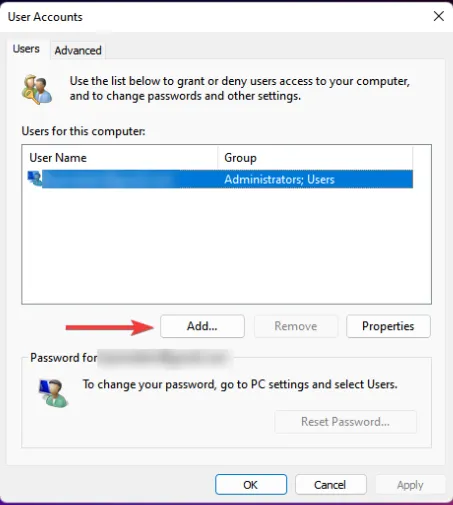
- 選擇不使用 Microsoft 帳戶登入(不建議)。
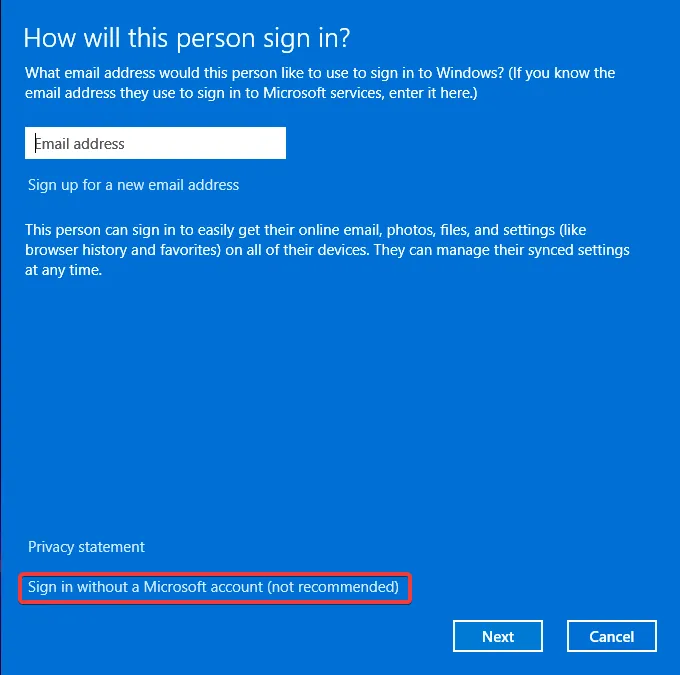
- 選擇本機帳戶選項。
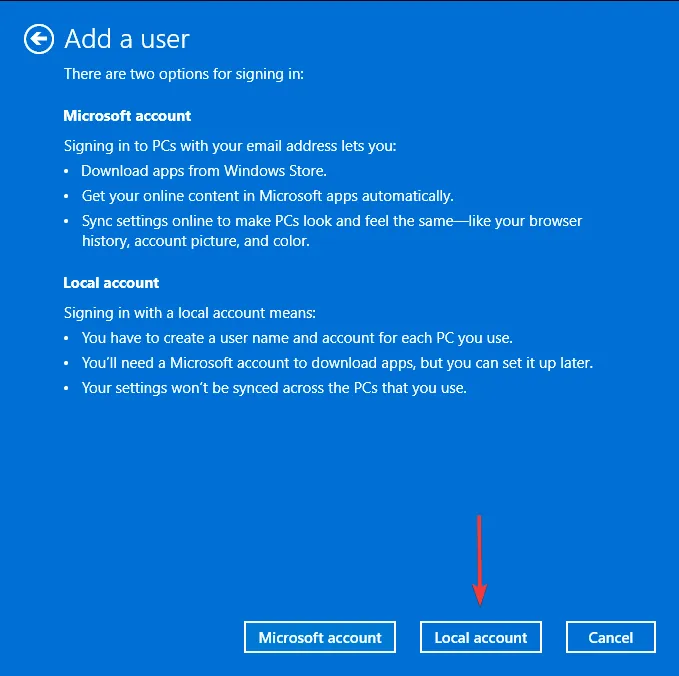
- 輸入新帳戶的使用者名稱和可選密碼以及提示(如果您設定了密碼)。完成後按一下“下一步” 。
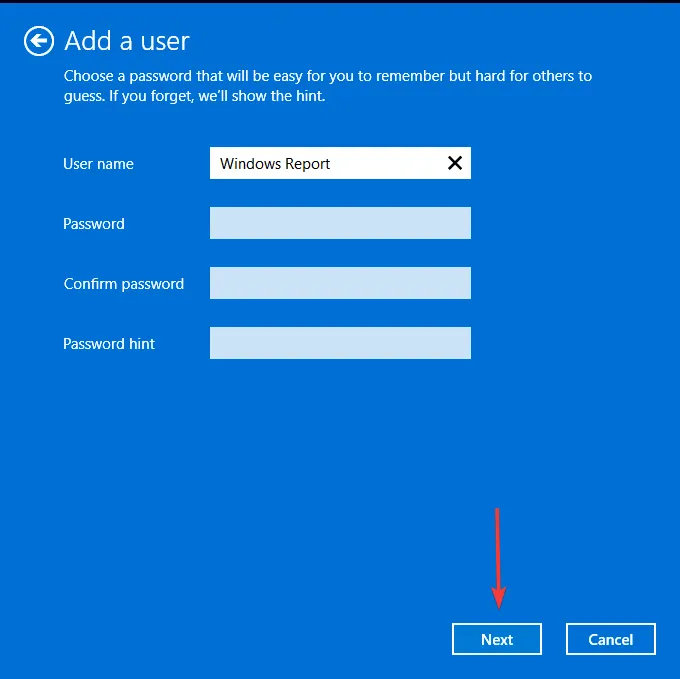
- 按一下完成以建立本機帳戶。
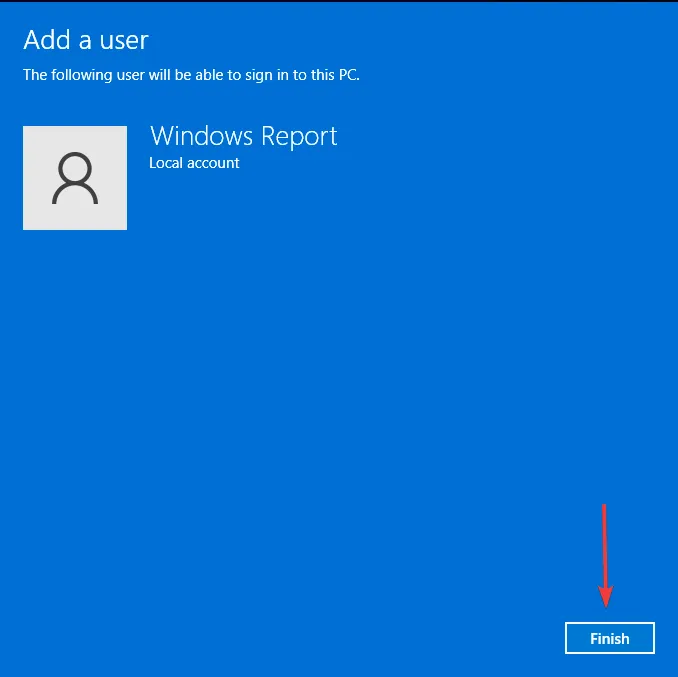
如果在此新設定檔中可以存取以管理員身分執行選項,則您先前的帳戶可能已損壞。您可以嘗試修復您的使用者設定檔或將檔案轉移到新帳戶。
7. 執行乾淨啟動
- 開啟「開始」功能表,鍵入msconfig,然後開啟「系統設定」。
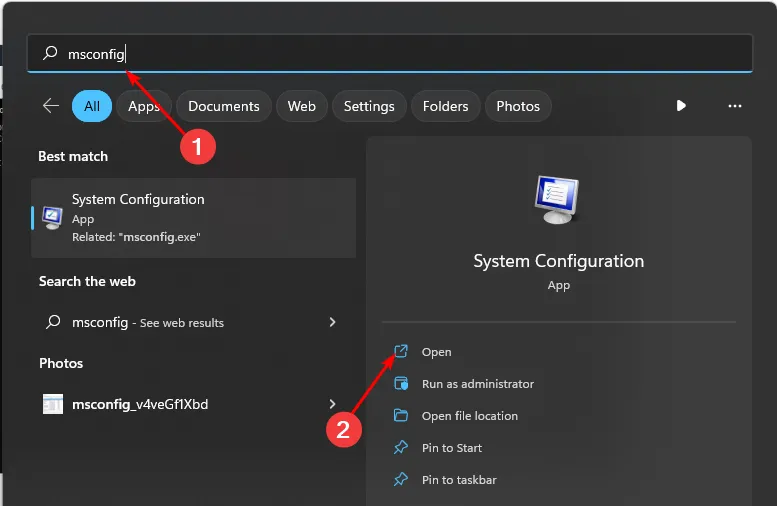
- 切換到「服務」標籤並勾選「隱藏所有 Microsoft 服務」。
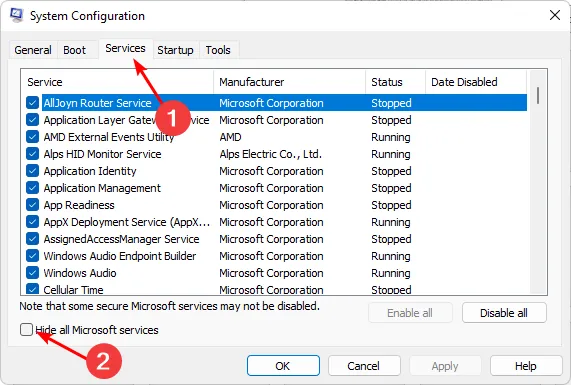
- 點擊「全部停用」按鈕,然後按一下「套用」儲存變更。
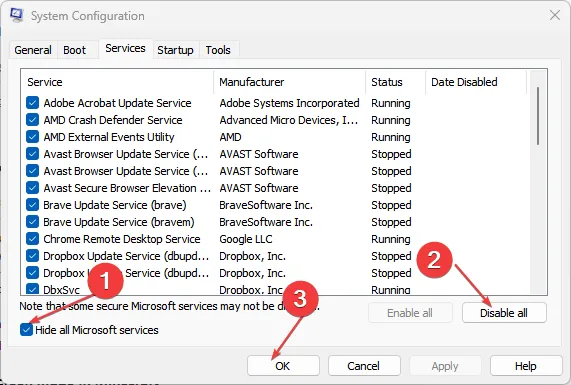
- 前往「啟動」選項卡,選擇「開啟任務管理器」,然後按一下「確定」。
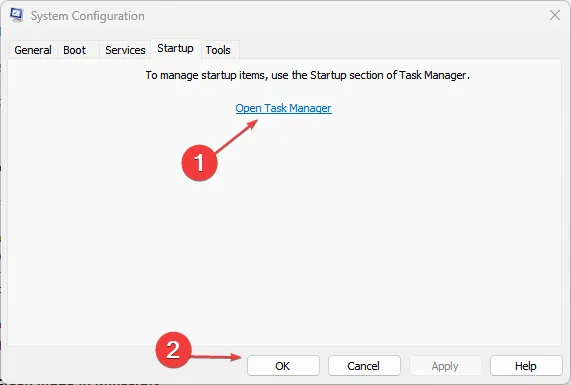
- 在任務管理器的啟動部分中,停用所有啟用的啟動項目。
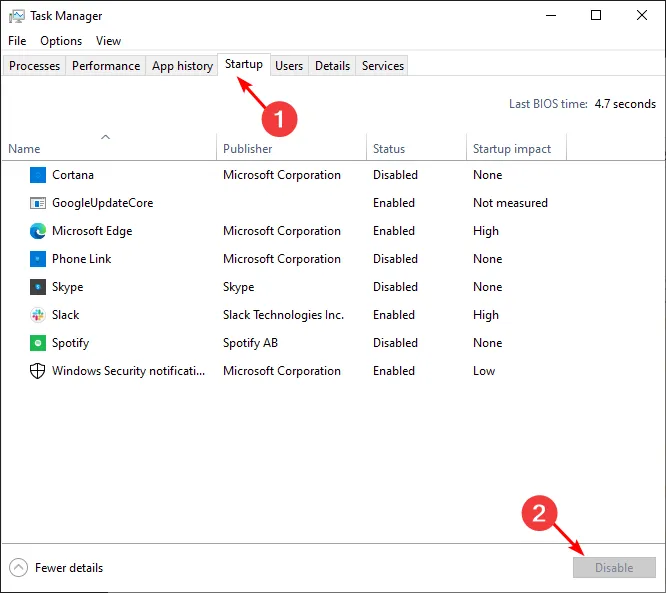
- 關閉工作管理員並重新啟動電腦。
8. 執行就地升級
- 造訪官方 Windows 11 下載站點,然後按一下「建立 Windows 11 安裝媒體」部分下的「立即下載」 。
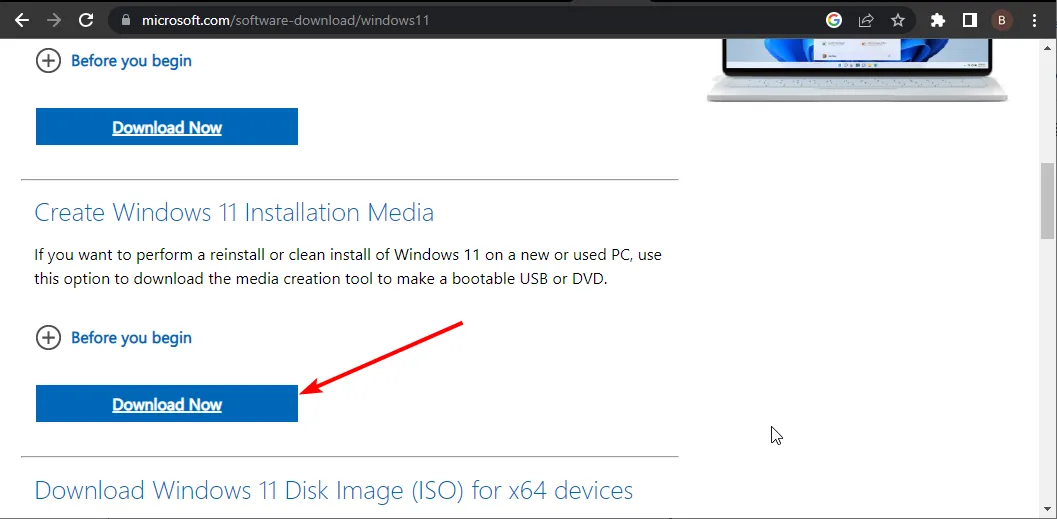
- 雙擊下載的檔案開始。
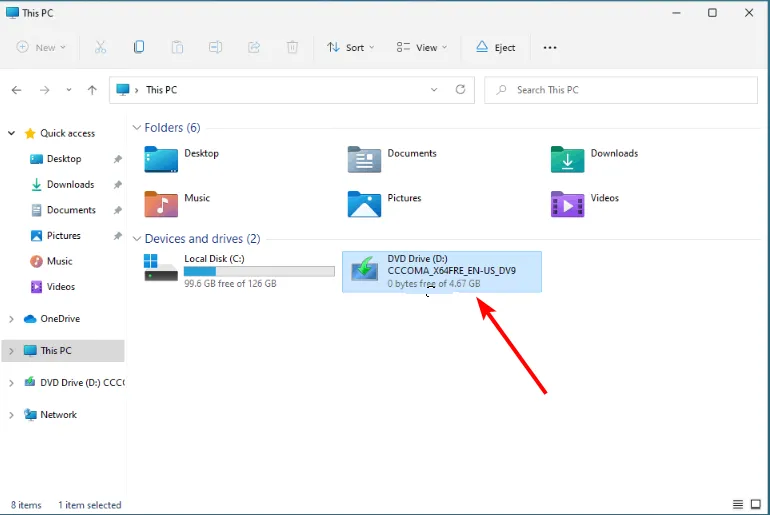
- 等待 Windows 準備安裝並在出現提示時按一下「是」。
- 接受許可協議並等待 Windows 下載必要的更新。
- 選擇是保留還是刪除您的檔案和應用程式。對於就地升級,請選擇透過維持預設設定來保留檔案和應用程式。
- 點選「安裝」開始就地升級。
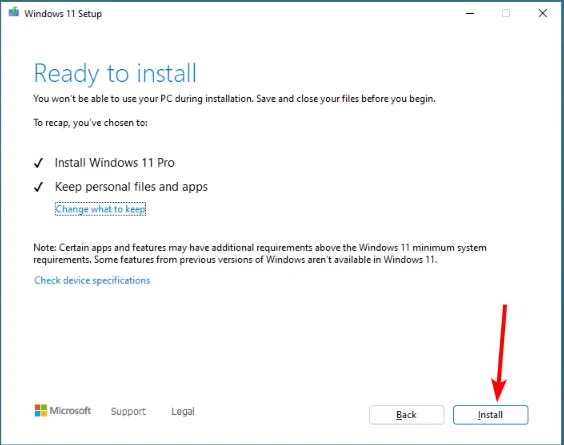
- 最後,等待 Windows 傳輸升級所需的檔案並重新啟動電腦。
如果您設法啟用以管理員身份執行選項但仍然不起作用,則您的系統管理員的存取權限可能受到限制。有多種解決方案可用於解決此問題。
此外,過度保護的防毒程式有時可能會限制存取。如有必要,暫時停用它並觀察任何變化。
除了缺少選項之外,以其他使用者身分運行的能力也可能不可用。
我們的指南到此結束,但我們很樂意聽取您的意見,以了解哪種解決方案適合您。另外,如果您還有其他對您有幫助的解決方案,請在下面的評論中分享。



發佈留言